iPhoneからiPhoneへスイカを移行させる手順
※本ページはプロモーションが含まれています

iPhone XSからiPhone13 Proに変更した時Suicaの移行にハマりました。
Suicaアプリに書かれている説明が分かりづらかったので、実際の手順を紹介します。
※iPhoneからiPhoneへの移行手順です。Android絡みだと手順は違うのでちゅういしてください。
iPhoneからiPhoneへSuicaの移行。
まずは、旧機種の「ウォレット」アプリからSuicaのカードを削除します。「Suica」アプリではなく「ウォレット」アプリですので注意してください。僕はSuicaアプリからカードを削除するものだと思ってやり方が分からずハマってしまいました。
旧機種の「ウォレット」アプリを開き、Suicaを選択して右上の「…」をタップ。

一番下までスクロールし、「このカードを削除」をタップ。
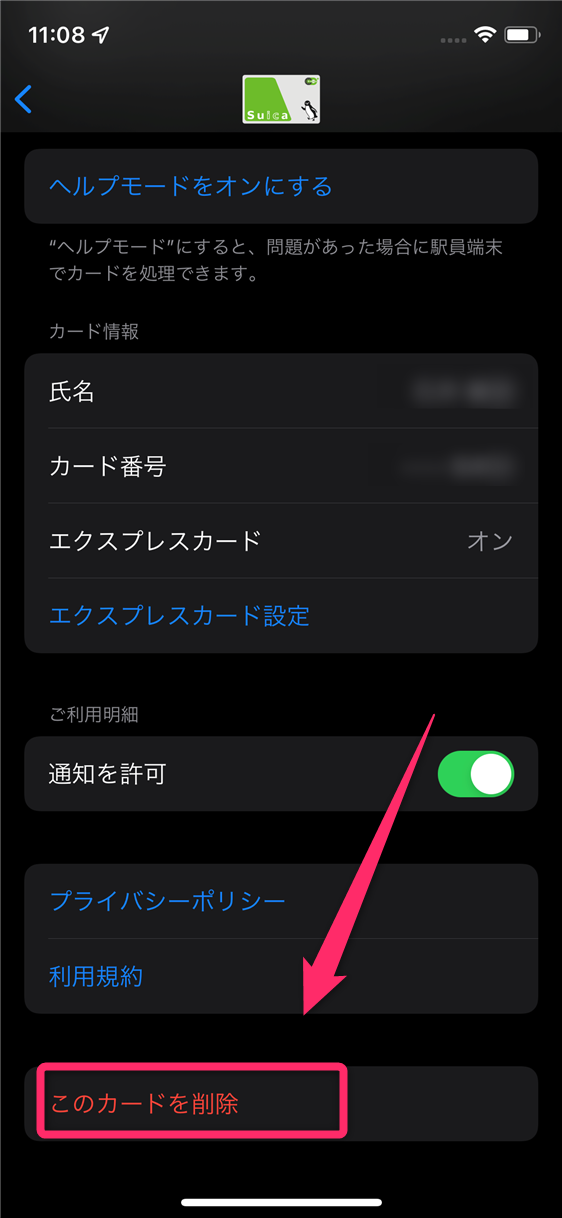
「削除」をタップ。
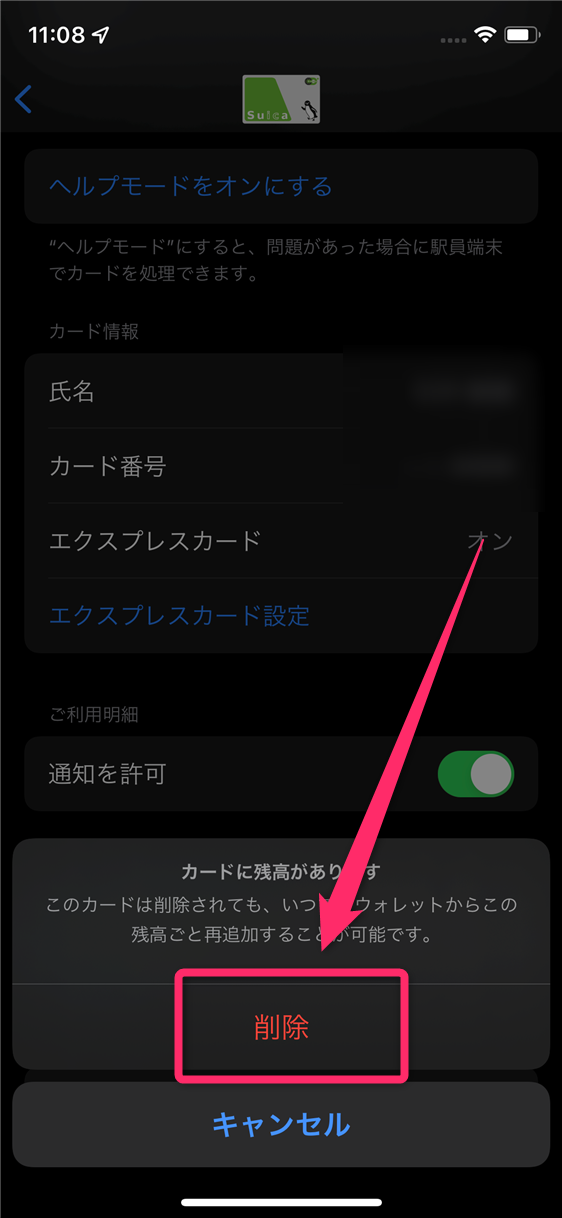
これでウォレットからSuicaカードが削除されました。旧機種での操作は終了です。
新機種でSuicaアプリを起動します。
「機種変更」をタップ。
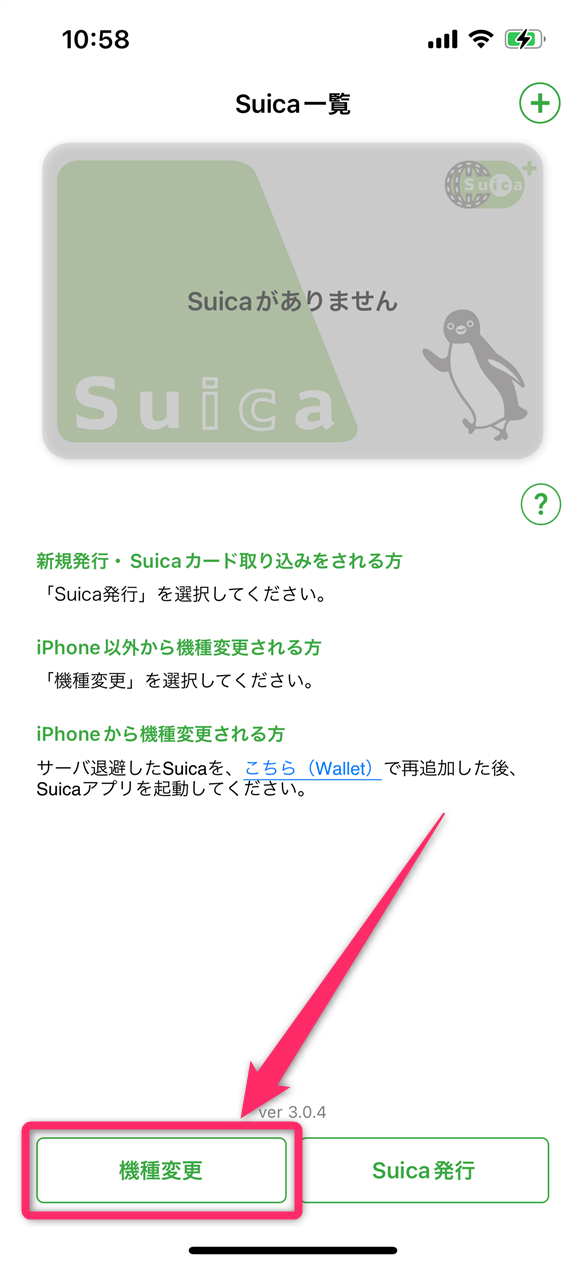
「次へ」をタップ。
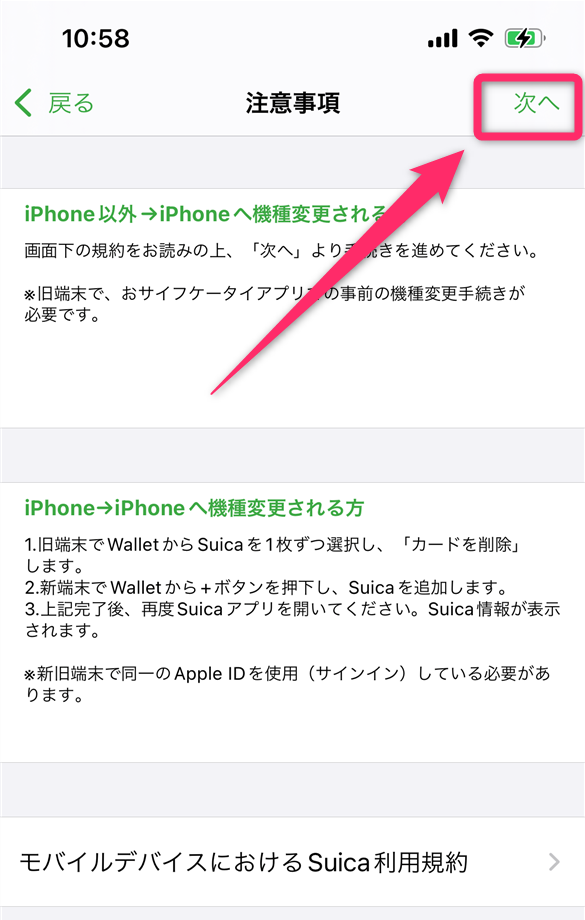
「同意する」をタップ。
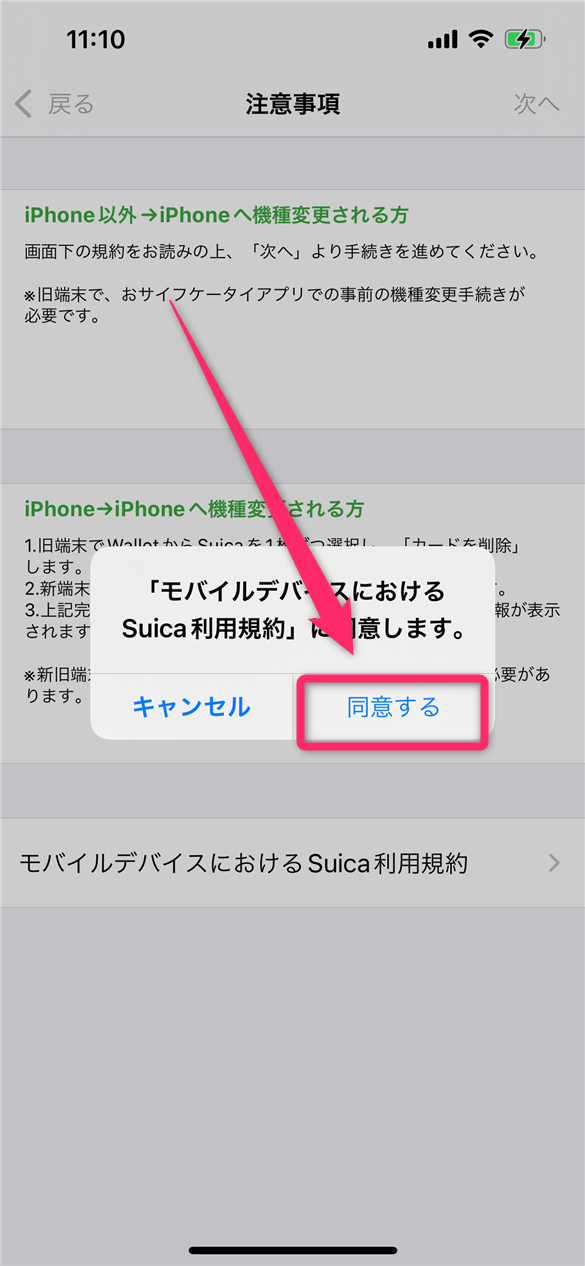
Suicaに登録しているメールアドレスとパスワードを入力して「完了」をタップ。
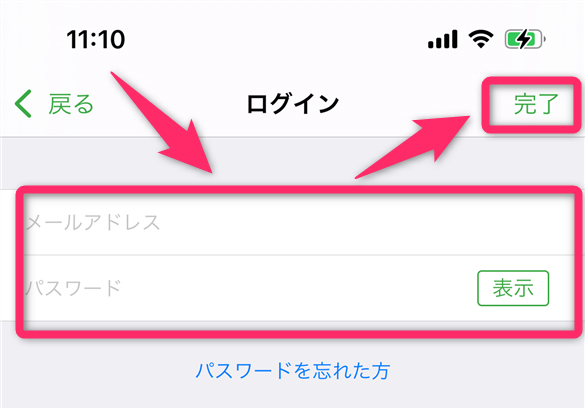
受け取るSuicaを選択して「受け取る」をタップ。
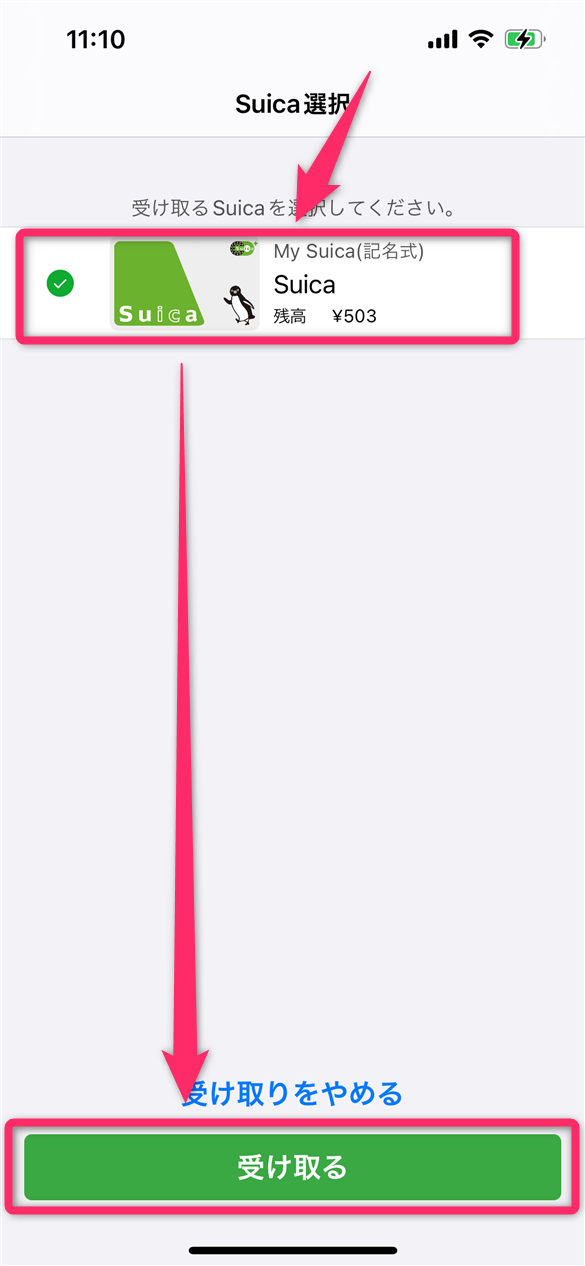
「アプリ起動」をタップ。
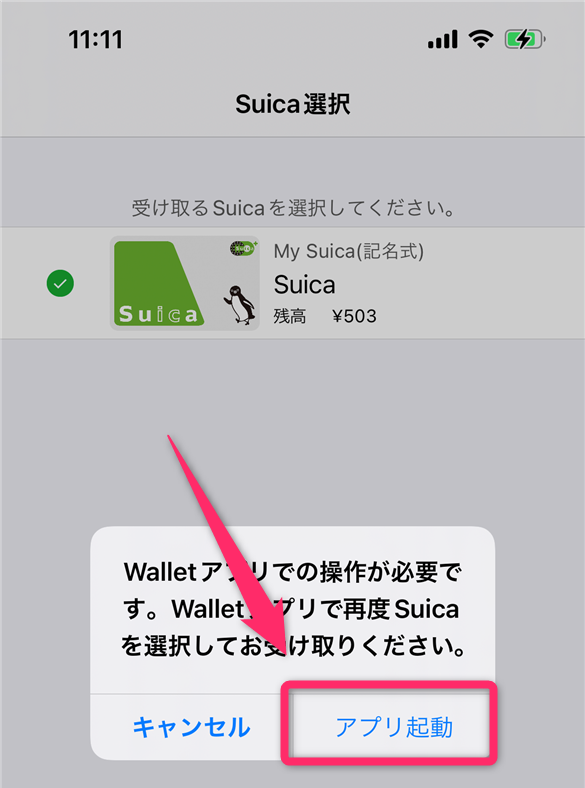
ウォレットアプリに移動するので「+」をタップ。

「以前ご利用のカード」をタップ。「交通系ICカード」を選ぶと新規追加になってしまうので注意してください。ここでもハマってしまいました…。
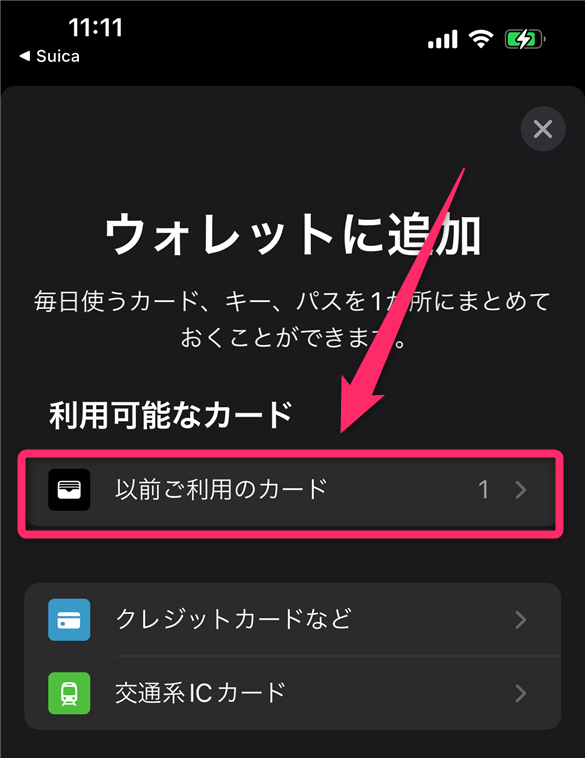
Suicaを選択し「続ける」をタップ。
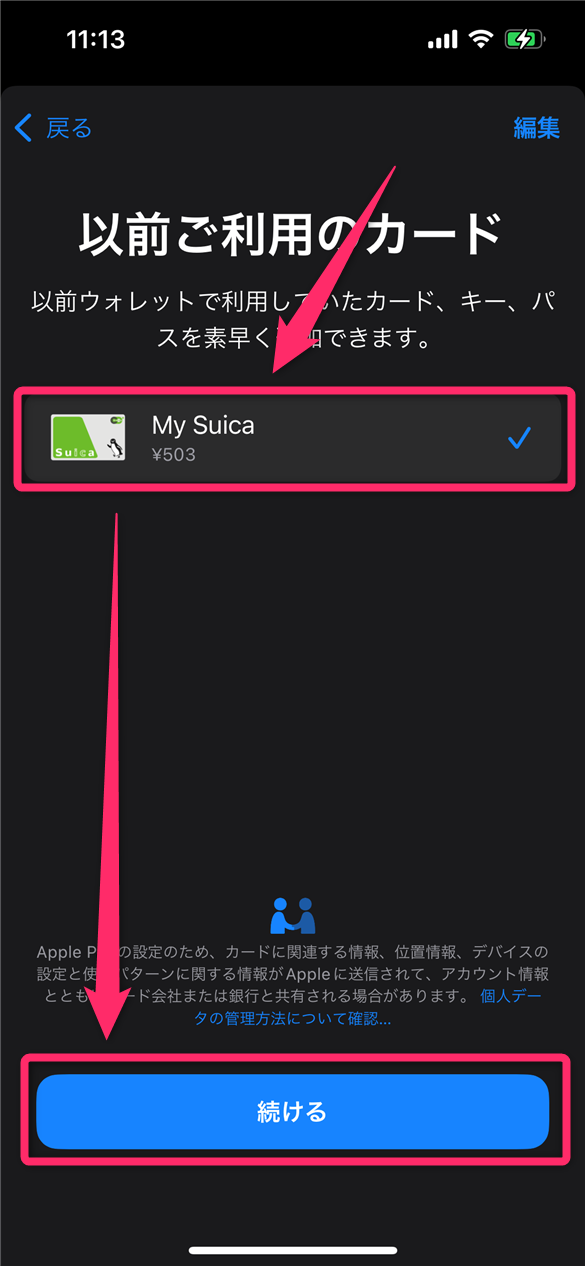
「次へ」をタップ。
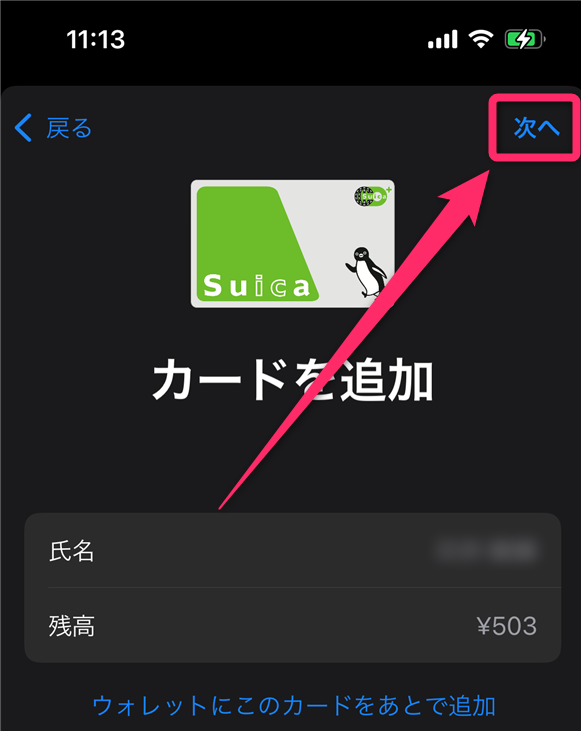
「完了」をタップ。
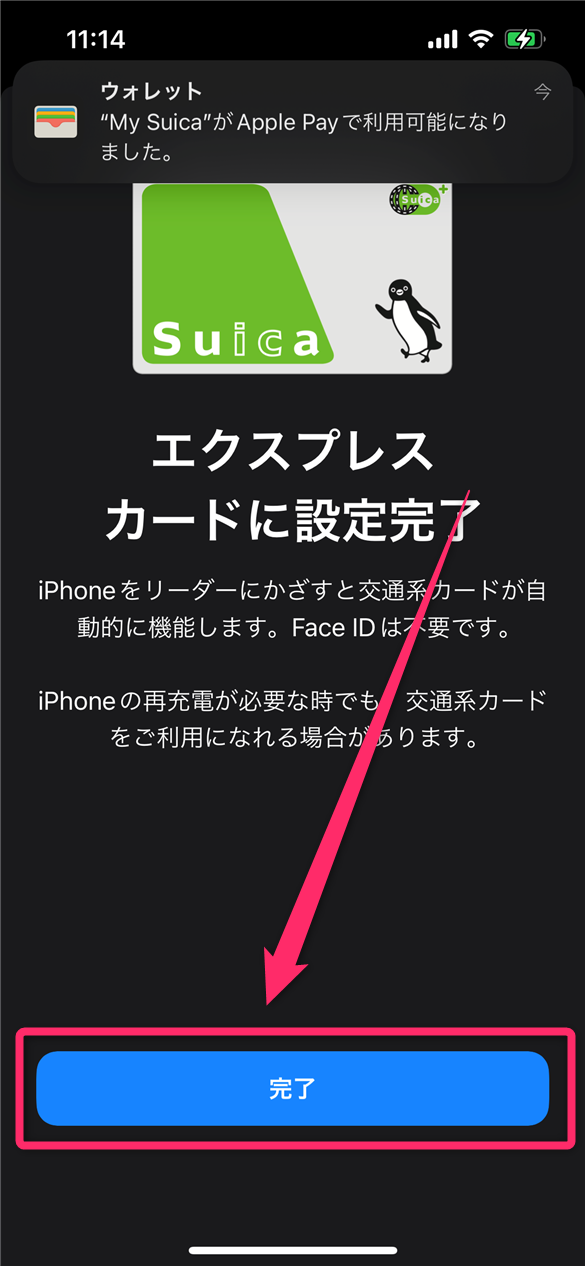
これで設定完了です。
おわりに
旧機種のウォレットからカードを削除するところと、新機種に登録する際の「以前ご利用のカード」を選択するところでハマってしまいました。
iPhoneの移行機能でウォレットは移行されないので手動で移行する必要があります。
お金に関わることなので、自動で移行できてしまうと問題があるんでしょうね。
